WooCommerce 장바구니 페이지를 건너뛰고 결제 페이지로 리디렉션하는 방법은 무엇입니까? (비디오 포함)
게시 됨: 2018-04-19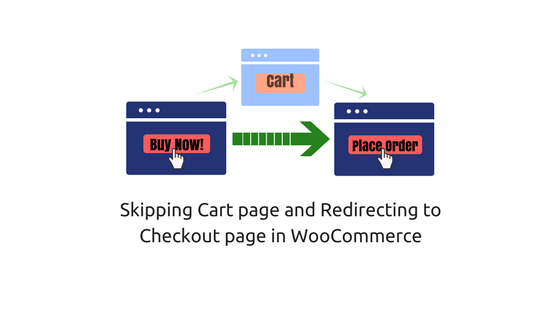
최종 업데이트 - 2020년 9월 24일
전자 상거래 상점을 소유하고 있다면 주문 거래를 완료하기 위해 고객을 추적하기 위해 다양한 방법을 시도했을 것입니다. 이러한 고객 중 상당수는 매우 지루한 체크아웃 프로세스로 인해 거래를 취소하거나 완료하지 않습니다. 이러한 경우 더 나은 고객 만족도를 위해 Checkout 페이지를 최적화했다면 잠재 고객이 될 수 있었던 사용자를 잃게 됩니다. 소수의 관심 있는 고객만이 구매를 합니다.
WooCommerce 스토어와 관련하여 효과적인 전환을 위해 Checkout 프로세스를 더 빠르게 만들고 싶었을 것입니다. 가장 일반적인 전략은 장바구니를 건너뛰고 고객을 바로 체크아웃 페이지로 이동하여 주문하는 것입니다. 이를 통해 고객에게 구매를 유도하고 고객이 주문 거래를 완료하는 데 걸리는 시간을 절약할 수 있습니다.
이 기사에서는 장바구니 페이지를 건너뛰고 WooCommerce에서 체크아웃 페이지로 리디렉션하는 세 가지 효과적인 방법을 보여 드리겠습니다.
WooCommerce 장바구니 페이지를 건너뛰고 결제 페이지로 리디렉션하는 방법은 무엇입니까?
이를 달성하는 세 가지 방법은 다음과 같습니다.
- WooCommerce 기본 설정
- 워드프레스 플러그인
- 코드 스니펫
1. WooCommerce 기본 설정
놀란? 예, WooCommerce 기본 설정을 사용하여 장바구니 페이지를 쉽게 건너뛸 수 있습니다. 이 방법에는 구성해야 할 몇 가지 설정과 결국 약간의 코드 조정이 포함됩니다.
이 작업을 수행하는 방법은 다음과 같습니다.
a) 추가 성공 후 장바구니 페이지 리디렉션
WooCommerce > 제품 설정으로 이동합니다. 일반 섹션에서 장바구니에 추가 동작 설정을 구성해야 합니다.
아래 스크린샷과 같이 제품을 성공적으로 추가한 후 첫 번째 확인란을 선택하여 장바구니 페이지로 리디렉션합니다.
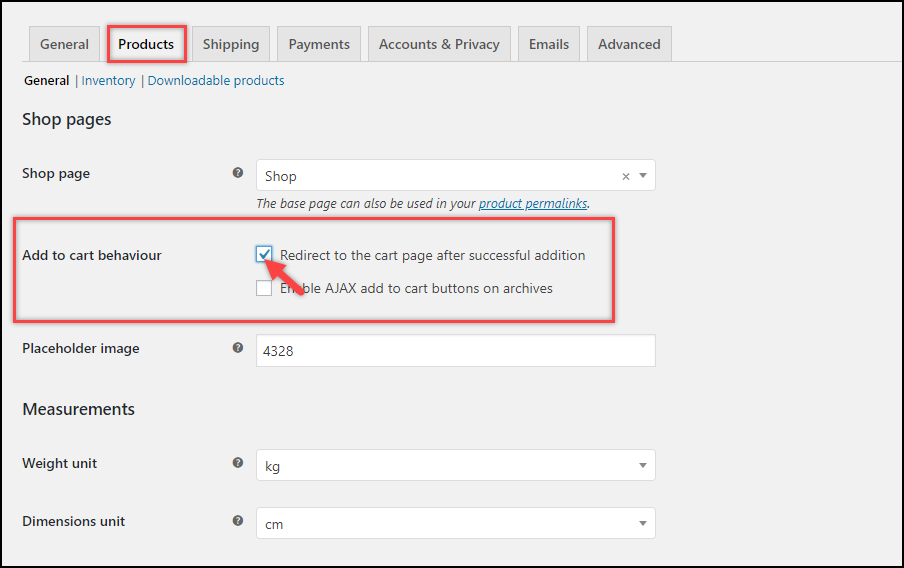
설정을 저장합니다.
b) 장바구니 페이지 링크를 체크아웃 페이지로 리디렉션
고급 탭을 클릭하고 페이지 설정 섹션으로 이동합니다. 다음으로, 장바구니 페이지 설정에 대해 아래 스크린샷과 같이 드롭다운 목록에서 체크아웃 페이지 옵션을 선택합니다.
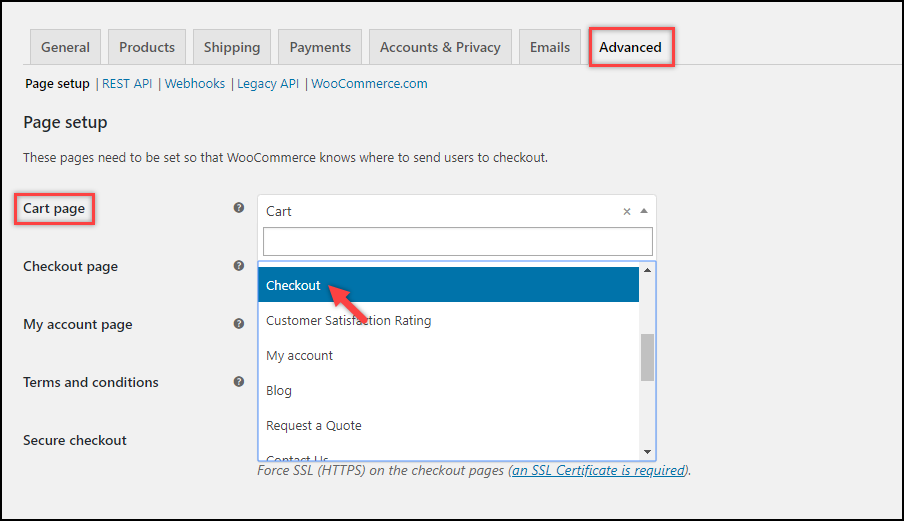
이제 장바구니에 추가 버튼이 장바구니 페이지 대신 체크아웃 페이지로 리디렉션됩니다. 간단한 데모가 아래에 나와 있습니다.

c) 메뉴에서 장바구니 페이지 숨기기
웹사이트의 메인 메뉴에 장바구니 페이지 링크를 나열한 경우에도 장바구니 페이지로 연결됩니다. 따라서 유지하거나 메뉴에서 제거하도록 선택할 수 있습니다.
메뉴에서 장바구니 페이지 링크를 제거하려면 모양 > 메뉴 설정으로 이동하세요. 메뉴 구조 섹션에서 장바구니 옵션을 클릭하고 아래 스크린샷과 같이 제거 를 클릭합니다.
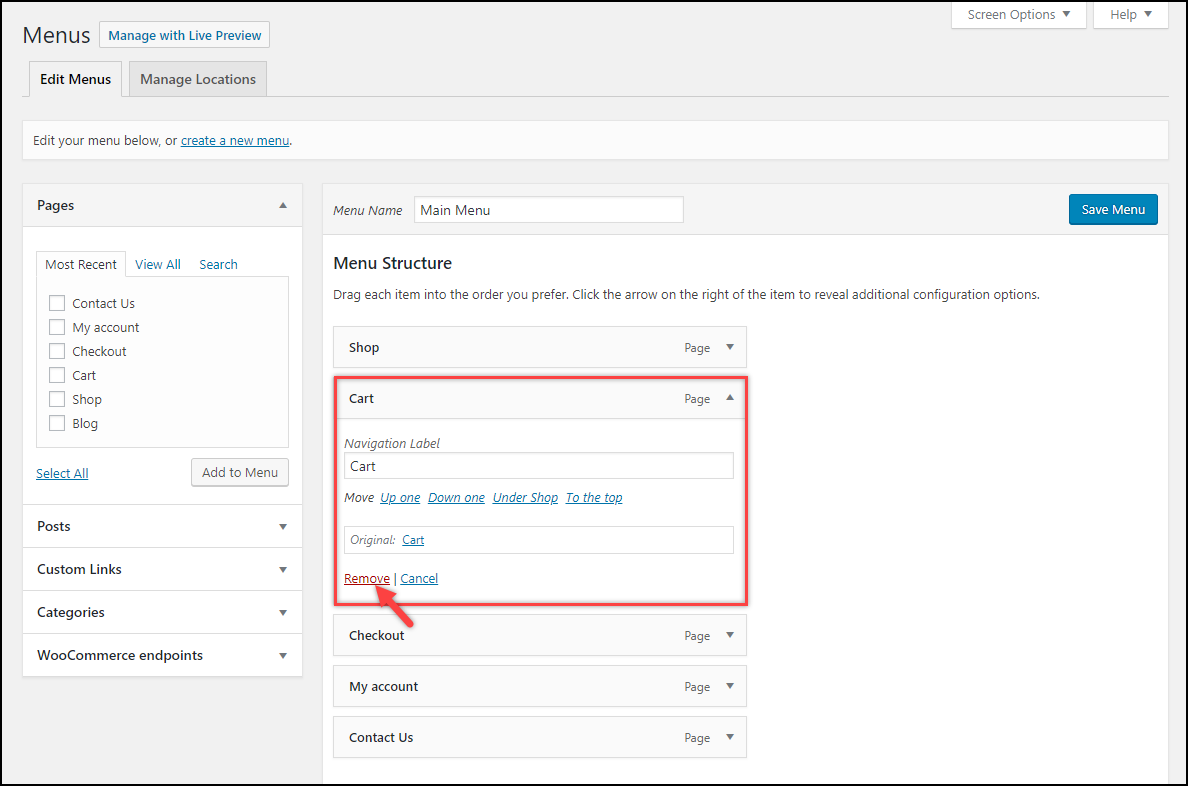
d) 장바구니에 담기 버튼 텍스트 변경
데모에서 알 수 있듯이 Add-to-Cart 클릭 동작이 체크아웃 페이지로 연결되더라도 텍스트는 여전히 Add to Cart 를 표시합니다. 따라서 이를 변경해야 합니다.
이렇게 하려면 활성화된 웹 사이트 테마의 테마 기능(functions.php) 파일에 다음 코드 스니펫을 추가해야 합니다. 이 파일은 Appearance > Editor > 오른쪽에 나열된 functions.php 파일을 클릭하여 찾을 수 있습니다.
add_filter( 'woocommerce_product_single_add_to_cart_text', 'lw_cart_btn_text' ); add_filter( 'woocommerce_product_add_to_cart_text', 'lw_cart_btn_text' ); //장바구니에 추가 텍스트를 지금 구매로 변경! 함수 lw_cart_btn_text() { return __( '지금 구매하세요!', '우커머스' ); }
위의 코드 조각은 기본 장바구니에 추가 텍스트를 지금 구매로 대체합니다! 상점 페이지 및 개별 제품 페이지에서.

다음 스크린샷은 작업 버튼의 업데이트된 텍스트를 보여줍니다.
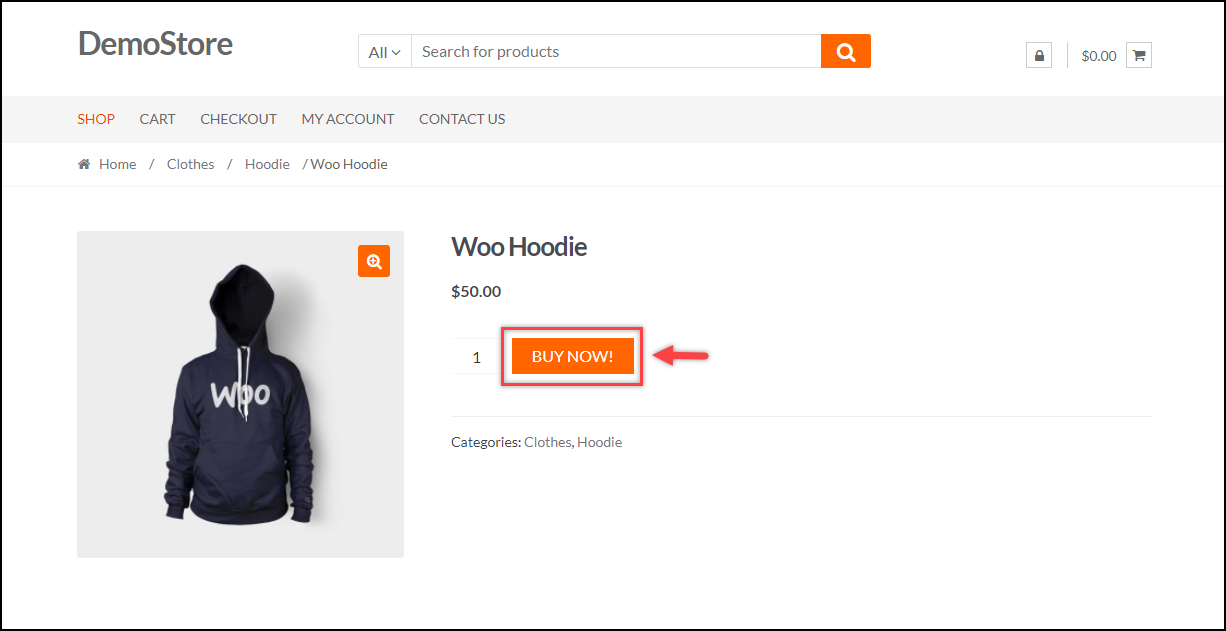
플러그인을 사용하여 장바구니에 추가 버튼 텍스트 사용자 지정: 코드 조각을 추가하는 것이 불편하거나 작업 버튼에 더 많은 사용자 지정을 원하는 경우 사용할 수 있는 몇 가지 무료 플러그인이 있습니다.
- WC Custom Add to Cart 레이블: 이 플러그인을 사용하면 제품 유형에 따라 Add-to-Cart 버튼 텍스트를 사용자 정의할 수 있습니다. 단일 제품 페이지 및 아카이브/쇼핑 페이지에 대해 단순, 그룹화, 외부, 가변 및 예약 가능한 제품에 대한 사용자 정의 텍스트를 설정할 수 있습니다.
무료 플러그인을 다운로드하세요 .
- Woo 버튼 텍스트: 이 플러그인을 사용하면 단일 제품 페이지 및 쇼핑 페이지에 대해 사용자 정의 장바구니에 추가 버튼 텍스트를 설정할 수 있으며 체크아웃 페이지에서 주문 버튼에 대한 사용자 정의 옵션도 제공합니다. 이뿐만 아니라 플러그인을 사용하여 버튼의 색상과 스타일을 변경할 수도 있습니다.
무료 플러그인을 다운로드하세요 .
그게 다야! 이제 장바구니 페이지를 건너뛰고 WooCommerce 스토어의 체크아웃 페이지로 리디렉션할 수 있습니다.
이 방법은 충분히 유용하지만 다른 방법을 살펴보겠습니다.
2. 워드프레스 플러그인 사용하기
간단한 설정으로 WooCommerce 결제 목표를 달성할 수 있는데 왜 플러그인을 선택할까요?
글쎄, 그 질문에 대한 대답은 더 많은 사용자 정의 와 편의성 입니다.
장바구니 페이지 건너뛰기에 가장 많이 사용되는 플러그인은 WooCommerce Direct Checkout 입니다.

무료 플러그인을 다운로드하세요 .
장바구니 페이지를 건너뛰고 사용자 정의 페이지로 리디렉션하는 것 외에도 이 무료 플러그인을 사용하면 사용자 정의 장바구니에 추가 버튼 텍스트를 설정할 수 있습니다.
플러그인 설정은 아래 스크린샷과 같습니다.
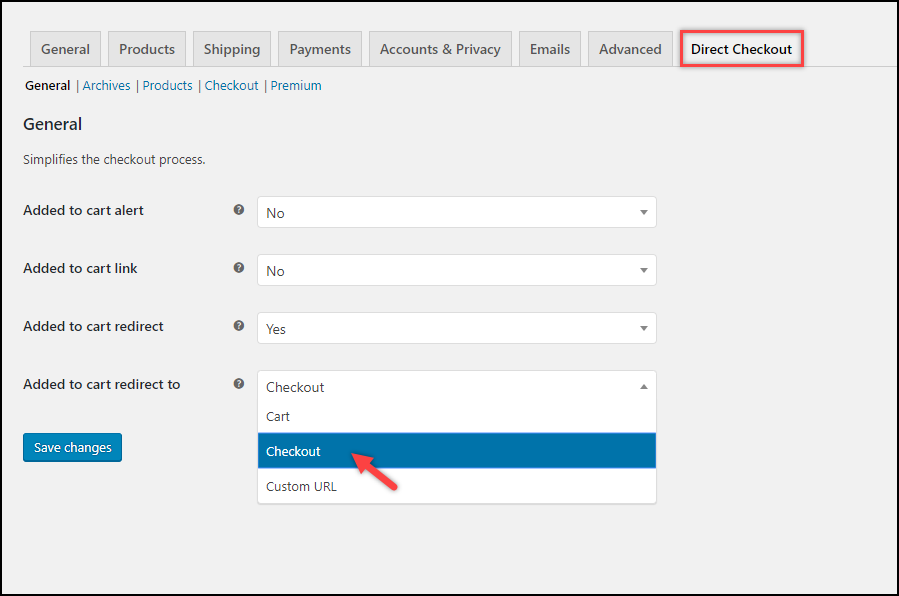
3. 코드 스니펫
마지막 방법은 WooCommerce 장바구니 페이지를 건너뛰기 위해 코드 스니펫을 사용하는 것입니다. 이 방법도 이 기사의 앞부분에서 설명한 다른 두 가지 방법과 마찬가지로 간단합니다.
활성화된 웹사이트 테마의 functions.php 파일에 다음 코드 스니펫을 추가합니다.
add_filter('add_to_cart_redirect', 'lw_add_to_cart_redirect'); 기능 lw_add_to_cart_redirect() { 글로벌 $우커머스; $lw_redirect_checkout = $woocommerce->장바구니->get_checkout_url(); 반환 $lw_redirect_checkout; }
위의 코드 조각은 장바구니에 추가 작업을 쇼핑 페이지 및 개별 제품 페이지에서 체크아웃 페이지로 리디렉션합니다.
장바구니에 추가 버튼 텍스트도 변경해야 합니다. 이를 위해서는 이 글의 앞부분(여기 참조)에서 논의한 것과 동일한 방법을 참조하십시오.
이 주제에 대한 비디오 자습서를 보고 싶다면 아래 비디오를 확인하십시오.
결론 논평
위에서 설명한 방법을 사용하면 장바구니 페이지를 건너뛰고 WooCommerce 스토어의 체크아웃 페이지로 리디렉션하여 거래 유입경로의 단계를 줄이고 체크아웃 흐름을 원활하게 만들 수 있습니다.
하지만 고객이 더 많은 구매를 할 수 있도록 전략을 신중하게 고안해야 할 수도 있습니다. 이러한 경우 효과적인 WooCommerce Checkout 플러그인 을 사용하여 고객 경험을 쉽게 만들 수 있습니다.
체크아웃에 원하는 사용자 정의 필드를 추가하여 체크아웃 페이지를 사용자 정의하려는 상점 소유자가 많이 있습니다. 이것은 여러 면에서 그들에게 도움이 되었습니다. 당신이 그들 중 하나라면 더 나은 전환을 위해 WooCommerce Checkout Field Editor에 대한 기사를 읽는 것이 좋습니다.
어떤 방법이 효과가 있었는지 의견 섹션에 알려주십시오. 당신의 의견을 듣고 싶습니다!
지금은 LearnWoo를 계속 탐색하십시오.
